教程网首页 > 百科教程 > ps教程 》 Photoshop的第一个通道怎么使用
Photoshop的第一个通道怎么使用
品牌型号:戴尔Vostro 3690
系统:Windows 11 专业版
软件版本:ps 2021 专业版
部分用户可能电脑型号不一样,但系统版本一致都适合该方法。
1、首先将这张图片上的菊花的轮廓勾选出来。

2、可以使用套索工具【L】钢笔工具【P】等方式去获取菊花的选区。这里可以试试磁性套索工具【Shift L】。

3、右键点击存储选区。也可以使用【选择】菜单中的【存储选区】。
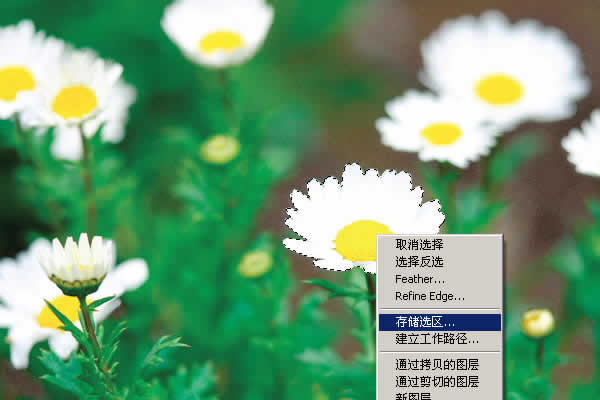
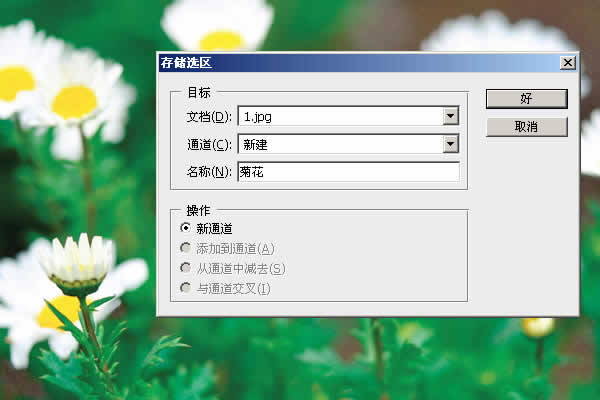
4、这里可以看到图片本身的红、绿、蓝通道和RGB通道。最下方就是创建的第一个通道,将其命名为菊花。
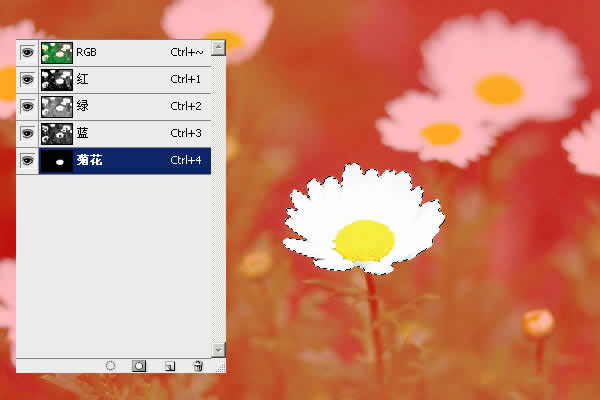
5、取消选区【Ctrl D】。选中菊花通道,点击通道面板下方第一个按钮将通道作为选区载入。这里可以看到菊花再次被选中。也可以通过快捷键【Ctrl Alt 4】载入选区。
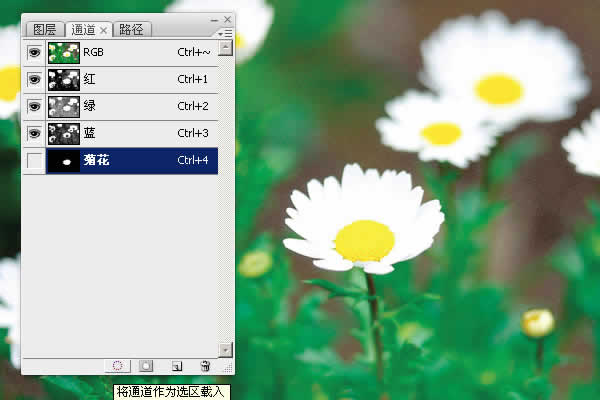
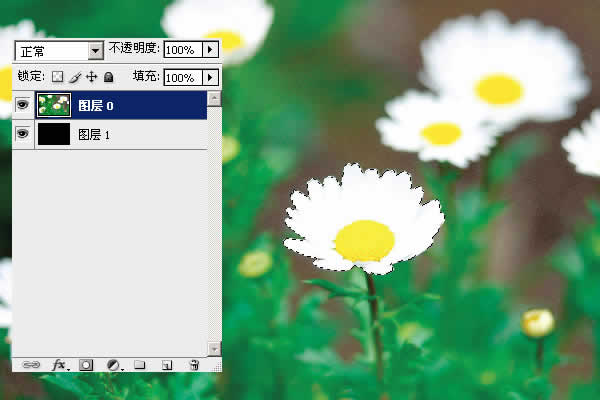
6、对菊花背景进行调整。反选菊花【Ctrl Shift I】调整色阶【Ctrl L】将背景变暗,突显菊花。


Photoshop的第一个通道怎么使用相关文章:
扫一扫手机观看!

最新更新的教程榜单
- photoshop做立体铁铬字03-08
- ps制作字体雪花效果03-08
- ps需要win10或者更高版本得以运行03-08
- adobe03-08
- ps怎么撤销的三种方法和ps撤销快捷键以及连03-08
- ps神经滤镜放哪里03-08
- Photoshopcs6和cc有什么差别,哪个好用,新手03-08
- ps怎么给文字加纹理03-08
- ps怎么修图基本步骤03-08
- adobephotoshop是什么意思03-08











